A4Tech G3-280A Руководство по эксплуатации онлайн
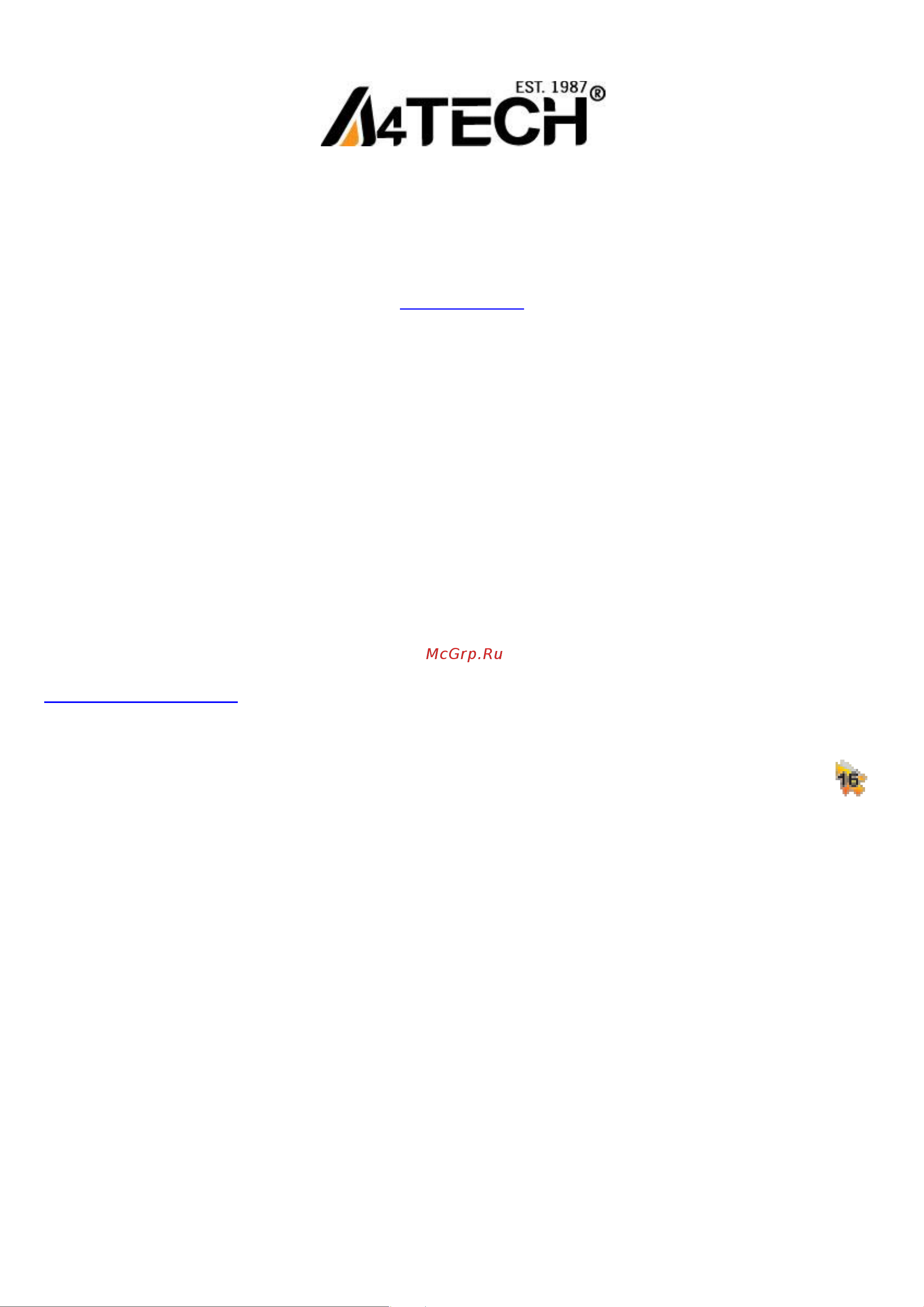
Беспроводная мышь А4 TECH c технологией “V-Track”
Работает без коврика на любой поверхности
www.a4-gcube.ru
Подготовка к работе
1. Извлеките приемник, который закреплен в основании мыши и подключите его к USB-порту компьютера.
2. Установите батарейки, входящие в комплект поставки в клавиатуру и мышь, соблюдая указанную полярность.
3. Перед началом работы включите питание мыши, переведя переключатель мыши в положение «ON»
(включить), который расположен с обратной стороны мыши.
Программное обеспечение 16 в 1
Программное обеспечение может выполнять следующие функции: «Ножницы», «Электронное перо»,
Программирование кнопок мыши на выполнение различных функций, «16 в 1», «Прокрутка 4D».
Установка программного обеспечения «16 в 1»
Внимание: Мышь может работать без установки программного обеспечение. Если Вы хотите воспользоваться
всеми возможностями мыши, установите программное обеспечение, предварительно скачав его с сайта
http://a4tech.a4-gcube.ru/ в разделе «Поддержка» >> «Драйверы»
1. Запустите установочный файл
2. Следуйте дальнейшим инструкциям программы установки.
3. Если Вы установили программное обеспечение правильно, то на рабочем столе Вы увидите ярлык
Программное обеспечение «16 в 1»
Двойной щелчок по ярлыку c на рабочем столе вызовет программу настроек мыши.
Содержание
- Беспроводная мышь а4 tech c технологией v track 1
- Подготовка к работе 1
- Программное обеспечение 16 в 1 1
- Работает без коврика на любой поверхности 1
- Установка программного обеспечения 16 в 1 1
- Использование кнопки программирования для вызова команд 3
- Кликнув по ярлыку вы можете запрограммировать кнопку программирования мыши на выполнение 3
- Меню команд 3
- Нажмите и удерживайте кнопку программирования 2 проведите линию в одном из направлений показанных на рисунках ниже 3
- Отпустите кнопку программирования 4 запрограммированная команда должны выполниться 3
- Пример рассмотрим функцию zoom in увеличить масштаб в программе ms excel 3
- Пункт меню назначение 3
- Различных действий с помощью 16 определённых движений при нажатой правой кнопке каждое движение обозначено значком со стрелочкой рядом с каждым значком расположено меню с перечнем команд 3
- Меню мыши 4
Похожие устройства
- A4Tech Bloody V4 Руководство по эксплуатации
- A4Tech Bloody V2 Руководство по эксплуатации
- Wacom Intuos Pro S Руководство по эксплуатации
- Acer Aspire F5-571-P6TK Intel Pentium 3556U Руководство по эксплуатации
- HP 250 G4 (N0Z 71 EA) Руководство по эксплуатации
- HP 250 G4 (M9S 75 EA) Руководство по эксплуатации
- HP 250 G3 (L7Z 45 EA) Руководство по эксплуатации
- HP 250 G3 (L3P 90 ES) Руководство по эксплуатации
- HP 250 G3 (J4T 52 EA) Руководство по эксплуатации
- HP 17-p 104 ur (P0T 43 EA) Руководство по эксплуатации
- HP 17-p 102 ur (P0T 41 EA) Руководство по эксплуатации
- HP 17-p 100 ur (N7K 09 EA) Руководство по эксплуатации
- HP 15-ac 003 ur (N0J 80 EA) Руководство по эксплуатации
- HP 15-ac 001 ur (N2K 26 EA) Руководство по эксплуатации
- Dell Inspiron 3552-5864 Руководство по эксплуатации
- Defender NetSprinter MM-545 52548 Руководство по эксплуатации
- Dell Inspiron 3542-1451 Руководство по эксплуатации
- Defender NetSprinter MM-545 52547 Руководство по эксплуатации
- Defender NetSprinter MM-545 52545 Руководство по эксплуатации
- Defender NetSprinter MM-545 52546 Руководство по эксплуатации
